Android Studio 通过 Android 11 的无线调试 连接电脑进行调试
- 前言
- 查看SDK是否有adb
- 配置系统环境变量
- Path
- ANDROID_HOME
- 看看adb版本(version>30)
- 使用过程
- 最后的最后
算是解决了电脑8G内存开模拟器又开AS内存一直彪到90的一个影响
前言
查看SDK是否有adb
找到Android Studio 的目录
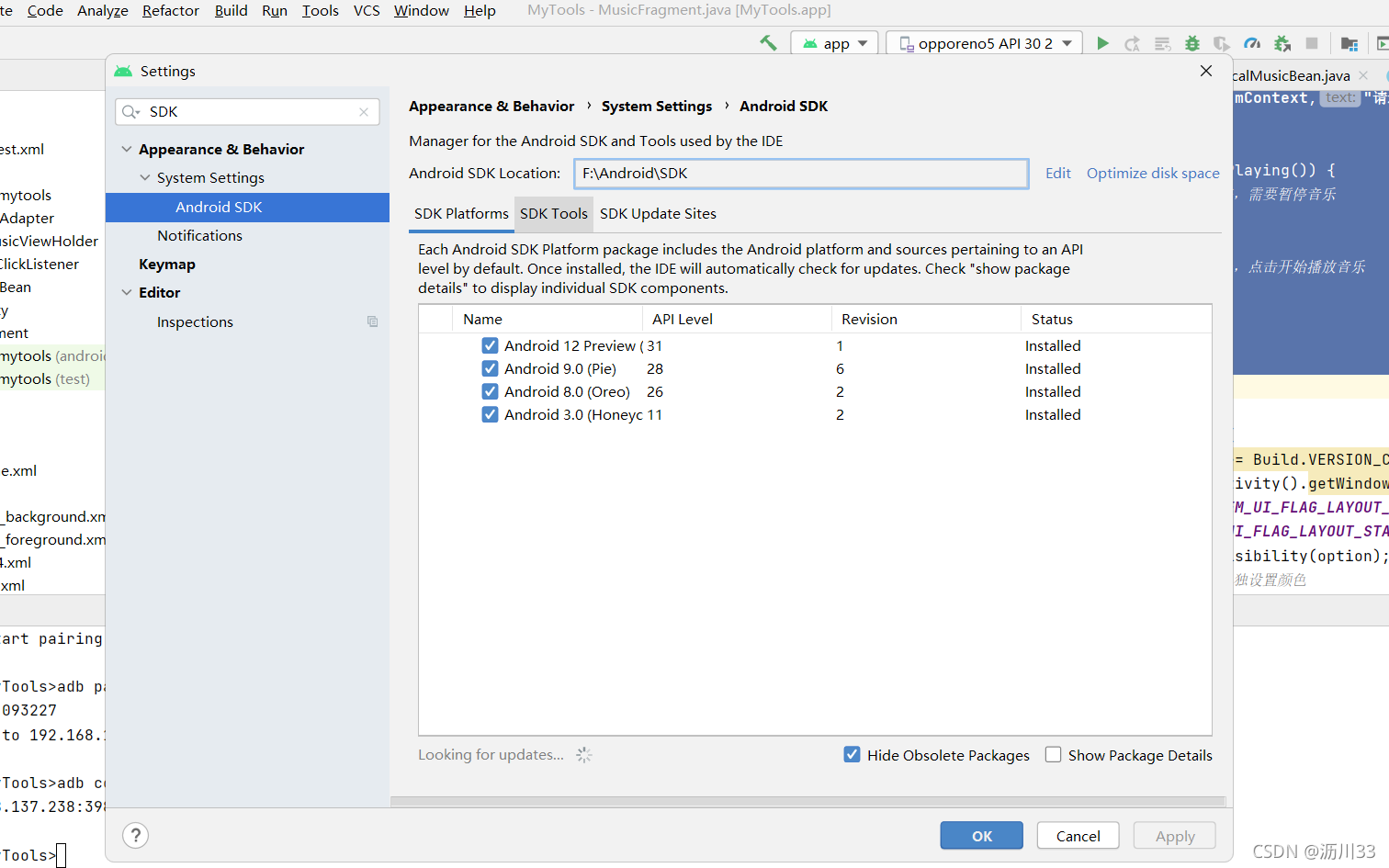
location就是as的位置,找到并打开里面的platform-tools文件夹查看三个文件
有adb.exe 、AdbWinApi.dll、AdbWinUsbApi.dll 就可以
配置系统环境变量
一个Path,一个ANDROID_HOME
Path
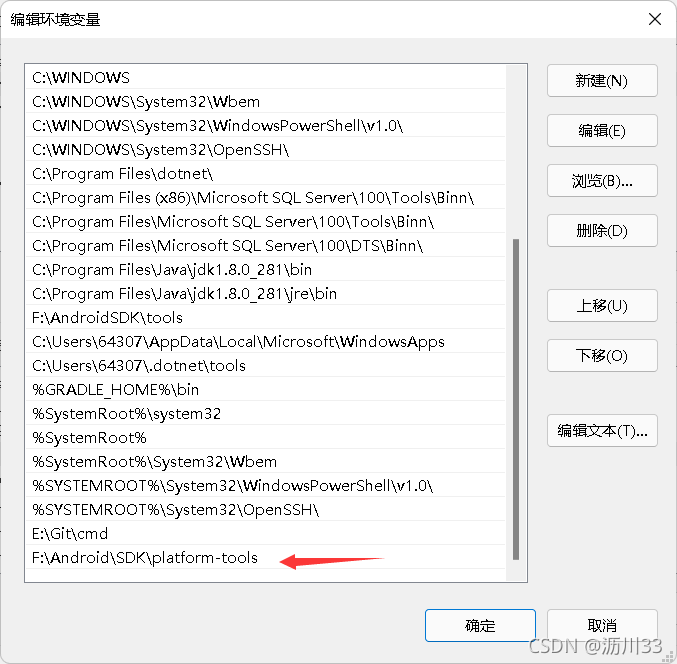
自己的platfo-tools目录
ANDROID_HOME
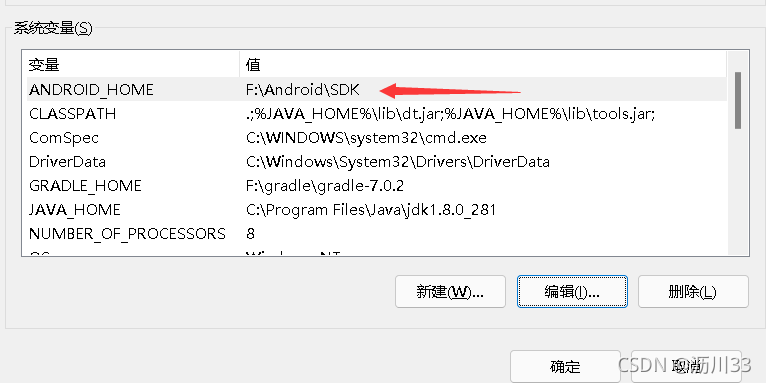
自己的SDK
看看adb版本(version>30)
打开Android studio ,打开左下角TODO旁边的旁边Terminal(如果找不着请打开左上角View→Appearance→Tools Windows Bar)
输入
adb --version
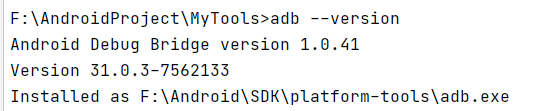
接下来就可以开始了
使用过程
- 首先手机和电脑要在同一个局域网,试了下校园网发现不行,然后自己电脑开了热点用手机连接
- 然后把手机开发者选项打开(关于打开这个问题,请百度)
- 找到无线调试,连接了电脑的wifi后开启无线调试。
- 选择使用配对码配对设备
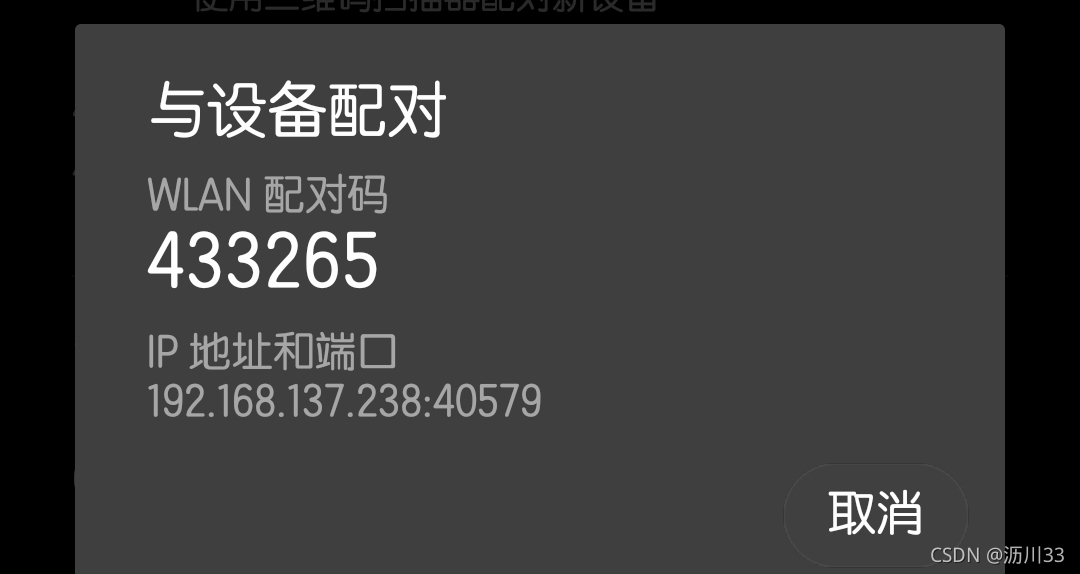
- 再次打开Terminal
- 输入命令adb pair ipaddr:port
-
这算是配对上了,接下来就是连接了adb pair 192.168.137.238:40579 \\ip地址和端口 Enter pairing code: 433265 \\配对码 Successfully paired to 192.168.137.238:40579 [guid=adb-f41e6023- 4ykY6T] - 最后连接
- 输入命令adb connect ipaddr:port
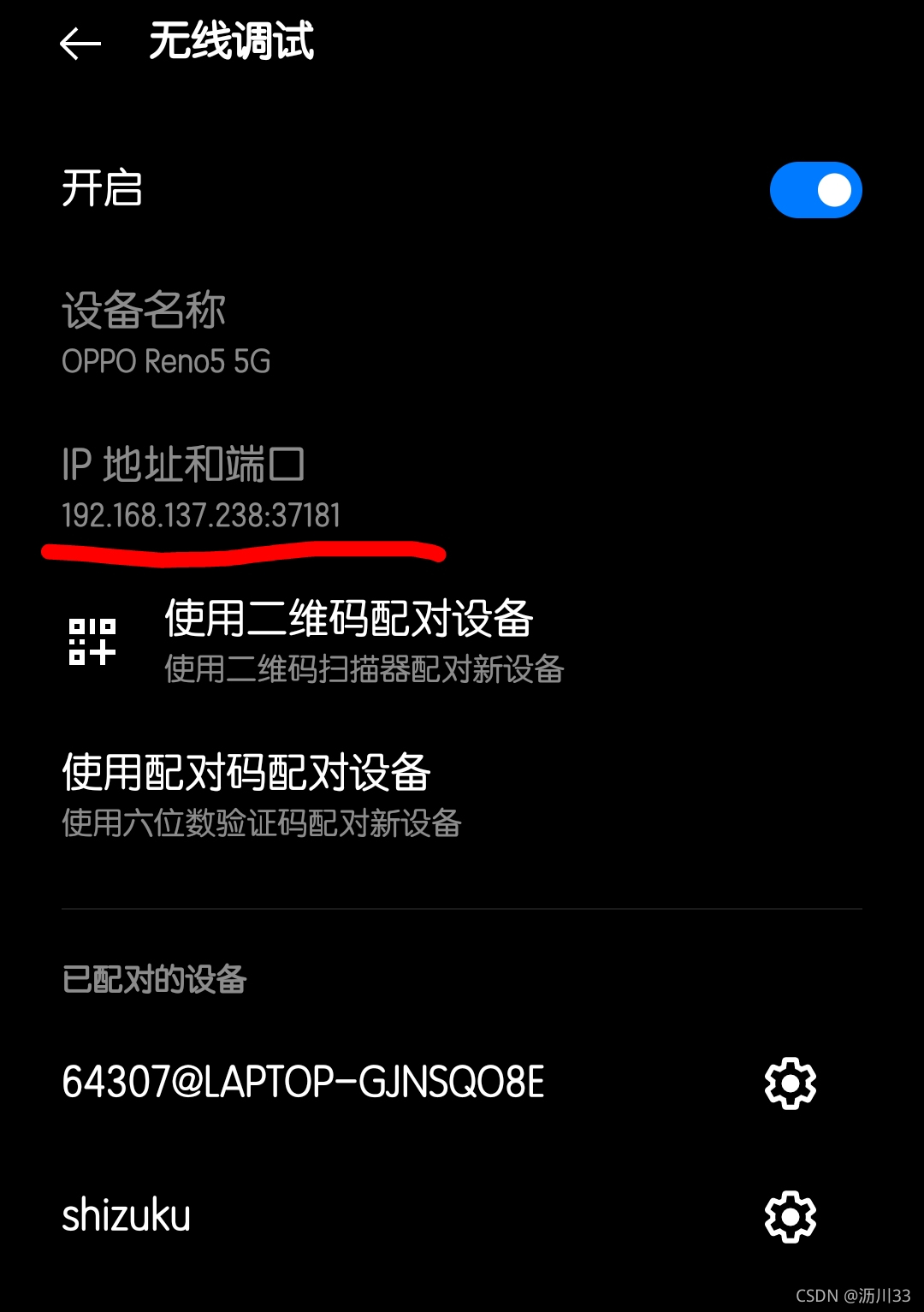
F:\AndroidProject\MyTools>adb connect 192.168.137.238:37181
connected to 192.168.137.238:37181
- 连接上了
最后的最后
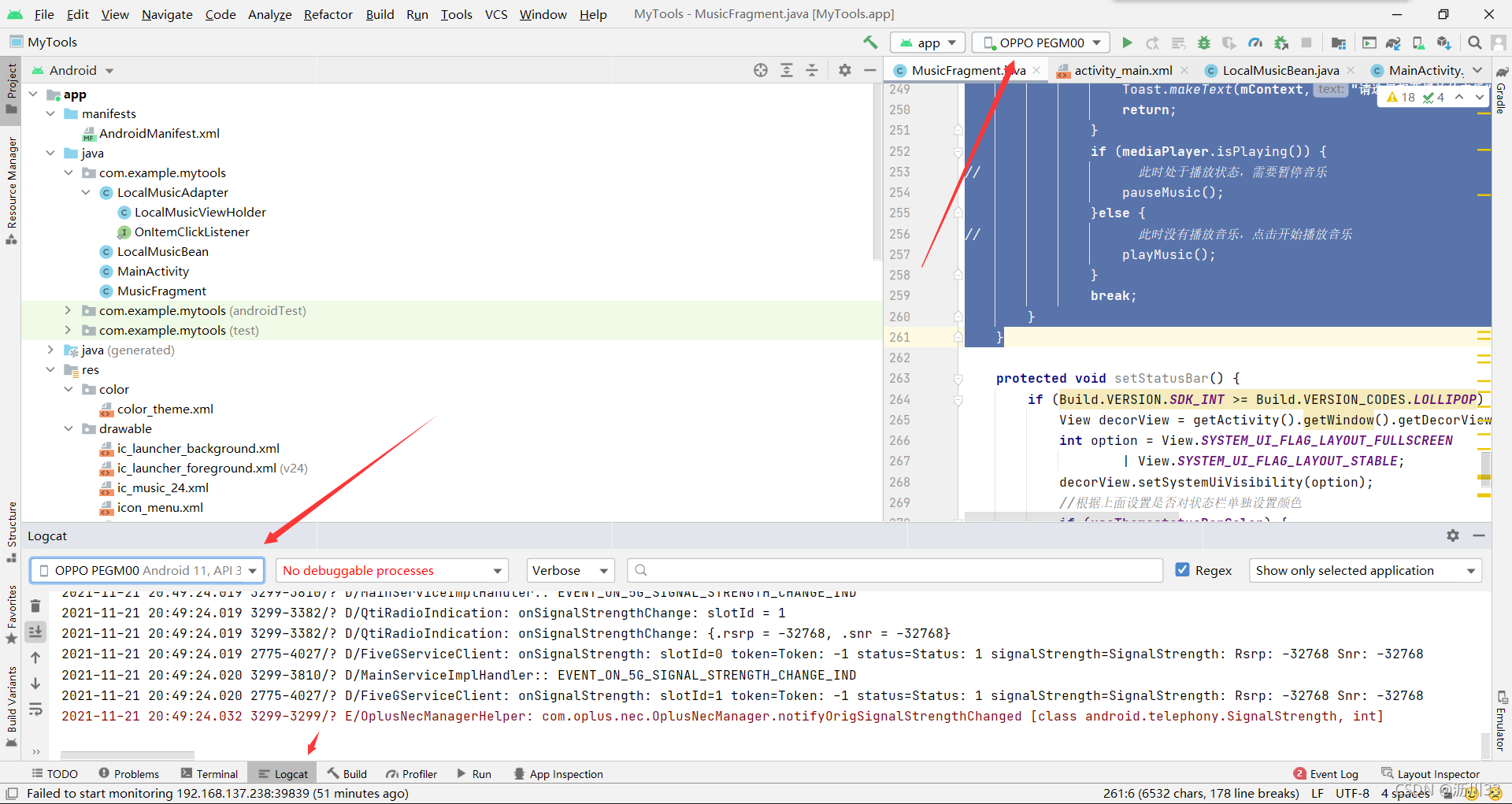
Logcat里就会一直一直跳日志
这样就可以直接无线真机调试了,不需要模拟器占内存